JV33装机流程
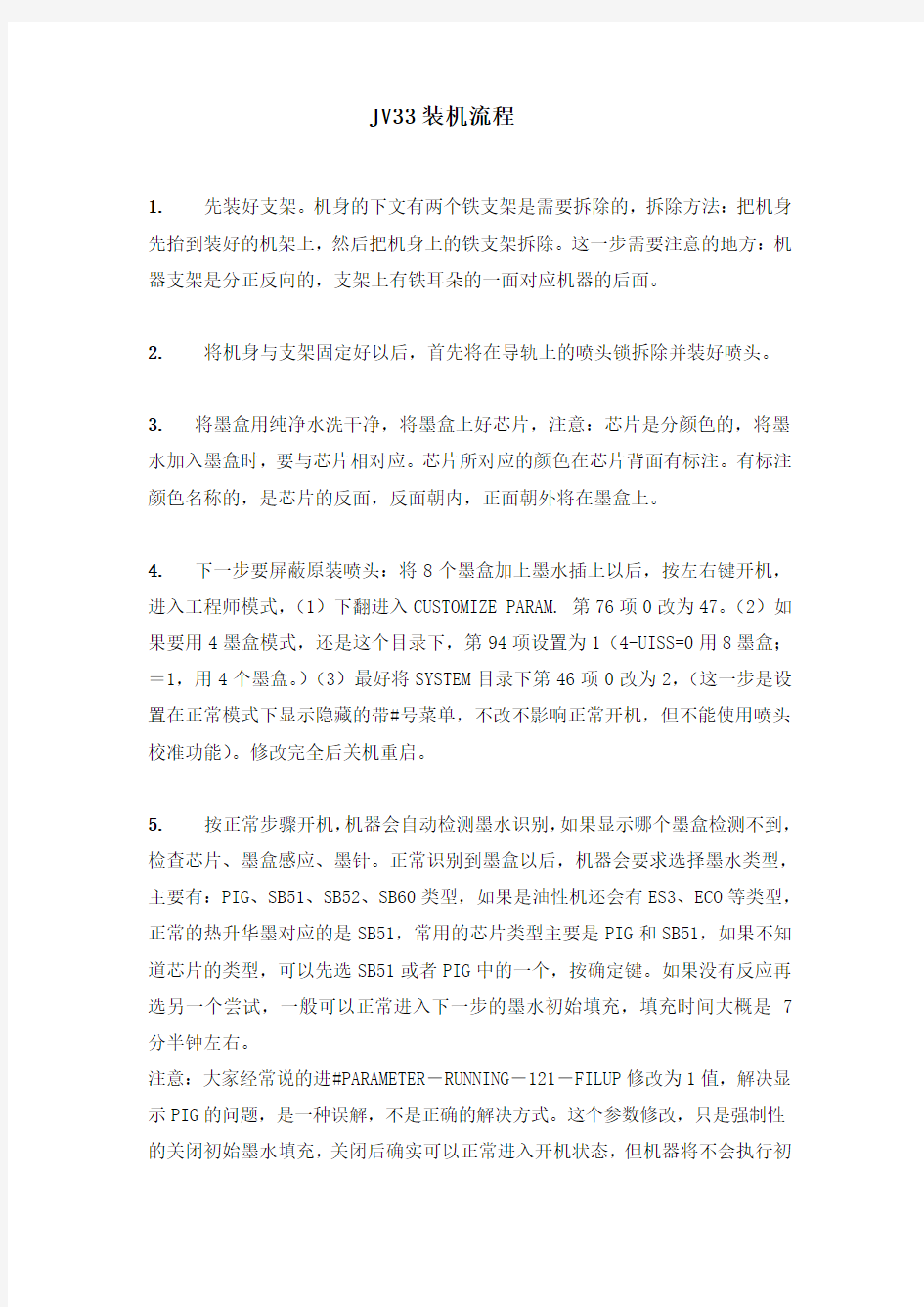
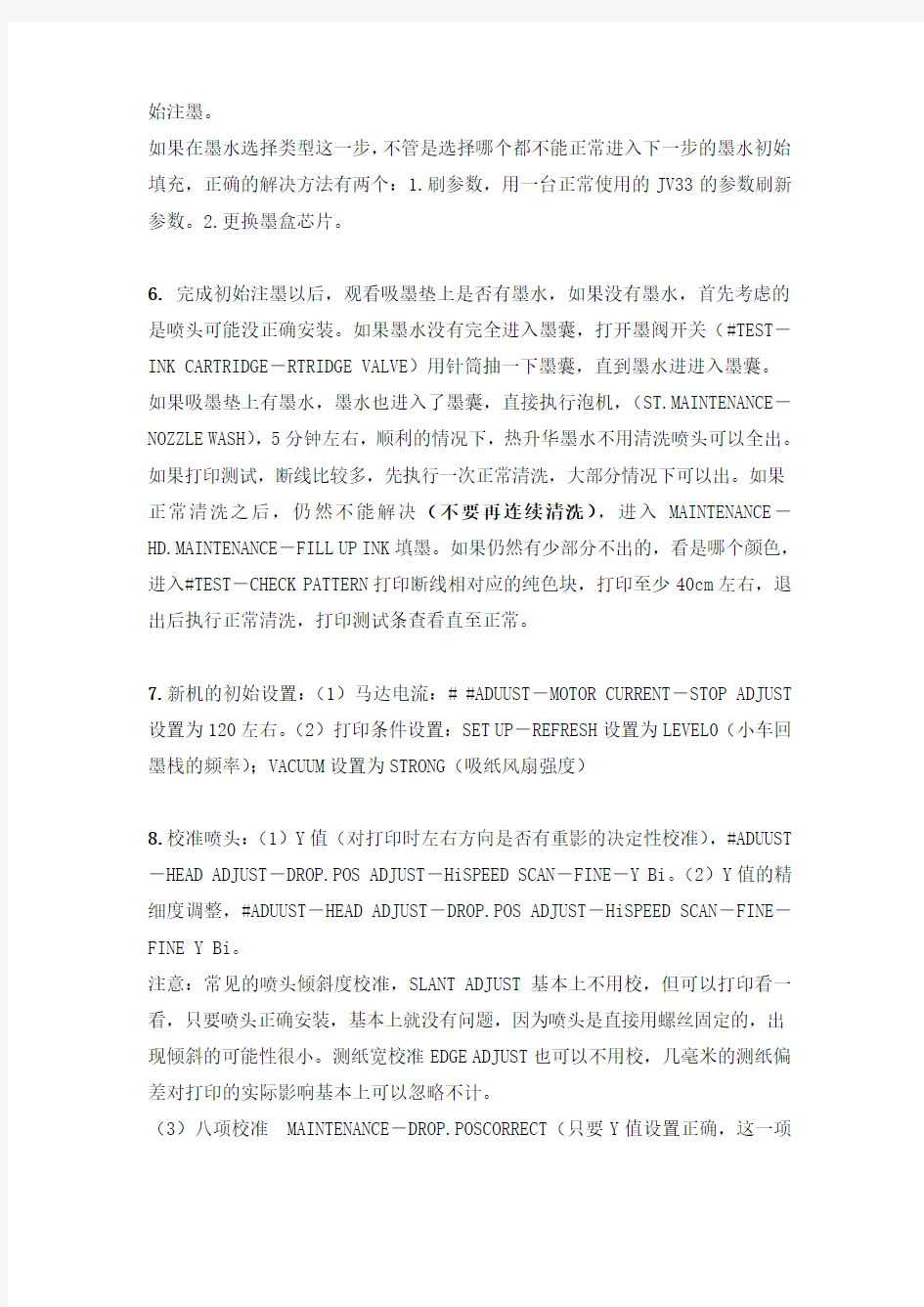
JV33装机流程
1. 先装好支架。机身的下文有两个铁支架是需要拆除的,拆除方法:把机身先抬到装好的机架上,然后把机身上的铁支架拆除。这一步需要注意的地方:机器支架是分正反向的,支架上有铁耳朵的一面对应机器的后面。
2. 将机身与支架固定好以后,首先将在导轨上的喷头锁拆除并装好喷头。
3.将墨盒用纯净水洗干净,将墨盒上好芯片,注意:芯片是分颜色的,将墨水加入墨盒时,要与芯片相对应。芯片所对应的颜色在芯片背面有标注。有标注颜色名称的,是芯片的反面,反面朝内,正面朝外将在墨盒上。
4. 下一步要屏蔽原装喷头:将8个墨盒加上墨水插上以后,按左右键开机,进入工程师模式,(1)下翻进入CUSTOMIZE PARAM. 第76项0改为47。(2)如果要用4墨盒模式,还是这个目录下,第94项设置为1(4-UISS=0用8墨盒;=1,用4个墨盒。)(3)最好将SYSTEM目录下第46项0改为2,(这一步是设置在正常模式下显示隐藏的带#号菜单,不改不影响正常开机,但不能使用喷头校准功能)。修改完全后关机重启。
5. 按正常步骤开机,机器会自动检测墨水识别,如果显示哪个墨盒检测不到,检查芯片、墨盒感应、墨针。正常识别到墨盒以后,机器会要求选择墨水类型,主要有:PIG、SB51、SB52、SB60类型,如果是油性机还会有ES3、ECO等类型,正常的热升华墨对应的是SB51,常用的芯片类型主要是PIG和SB51,如果不知道芯片的类型,可以先选SB51或者PIG中的一个,按确定键。如果没有反应再选另一个尝试,一般可以正常进入下一步的墨水初始填充,填充时间大概是7分半钟左右。
注意:大家经常说的进#PARAMETER-RUNNING-121-FILUP修改为1值,解决显示PIG的问题,是一种误解,不是正确的解决方式。这个参数修改,只是强制性的关闭初始墨水填充,关闭后确实可以正常进入开机状态,但机器将不会执行初
始注墨。
如果在墨水选择类型这一步,不管是选择哪个都不能正常进入下一步的墨水初始填充,正确的解决方法有两个:1.刷参数,用一台正常使用的JV33的参数刷新参数。2.更换墨盒芯片。
6.完成初始注墨以后,观看吸墨垫上是否有墨水,如果没有墨水,首先考虑的是喷头可能没正确安装。如果墨水没有完全进入墨囊,打开墨阀开关(#TEST-INK CARTRIDGE-RTRIDGE VALVE)用针筒抽一下墨囊,直到墨水进进入墨囊。如果吸墨垫上有墨水,墨水也进入了墨囊,直接执行泡机,(ST.MAINTENANCE-NOZZLE WASH),5分钟左右,顺利的情况下,热升华墨水不用清洗喷头可以全出。如果打印测试,断线比较多,先执行一次正常清洗,大部分情况下可以出。如果正常清洗之后,仍然不能解决(不要再连续清洗),进入MAINTENANCE-HD.MAINTENANCE-FILL UP INK填墨。如果仍然有少部分不出的,看是哪个颜色,进入#TEST-CHECK PATTERN打印断线相对应的纯色块,打印至少40cm左右,退出后执行正常清洗,打印测试条查看直至正常。
7.新机的初始设置:(1)马达电流:##ADUUST-MOTOR CURRENT-STOP ADJUST 设置为120左右。(2)打印条件设置:SET UP-REFRESH设置为LEVEL0(小车回墨栈的频率);VACUUM设置为STRONG(吸纸风扇强度)
8.校准喷头:(1)Y值(对打印时左右方向是否有重影的决定性校准),#ADUUST -HEAD ADJUST-DROP.POS ADJUST-HiSPEED SCAN-FINE-Y Bi。(2)Y值的精细度调整,#ADUUST-HEAD ADJUST-DROP.POS ADJUST-HiSPEED SCAN-FINE-FINE Y Bi。
注意:常见的喷头倾斜度校准,SLANT ADJUST基本上不用校,但可以打印看一看,只要喷头正确安装,基本上就没有问题,因为喷头是直接用螺丝固定的,出现倾斜的可能性很小。测纸宽校准EDGE ADJUST也可以不用校,几毫米的测纸偏差对打印的实际影响基本上可以忽略不计。
(3)八项校准 MAINTENANCE-DROP.POSCORRECT(只要Y值设置正确,这一项
也基本上不用校,如果Y值设置不正确,这一项校准了也基本不起作用,所以它的实际意义不大。)
(4)初始步进值校准,SET UP-USER1- MEDIA COMP。初始步进值必须校准。
9. 安装驱动:在电脑上运行驱动安装程序,当程序弹出窗口提示要求连接打印机,插上USB线,点确定,驱动安装完成。如果电脑提示新装硬件没有正常安装,进入“设备管理器”扫描硬件,(此时USB线要是连接好的)电脑会自动扫描到机器驱动并更新后,就可以了。
完成以上步骤后,装机完成。
计算机DIY步骤
计算机DIY步骤 计算机组装步骤介绍,为大家详细讲解计算机组装的流程,各个环节的安装方法。 首先做好准备工作, 1、装机所需要的工具:十字螺丝刀 2、注意事项:在安装前,先消除身上的静电,比如用手摸一摸自来水管等接地设备;对各个部件要轻拿轻放,不要碰撞,尤其是硬盘;安装主板一定要稳固,同时要防止主板变形,不然会对主板的电子线路造成损伤的。 3、足够宽敞的活动空间 然后开始计算机组装,那所有硬件准备好。仔细检查所需的硬件是不是都准备好了。 所需硬件:CPU、内存、硬盘、主板、显卡、光驱、软驱、机箱、电源、鼠标、键盘、显示器。 CPU的安装:CPU插座,它的一个角比其它三个角少一个插孔,CPU本身也是如此,所以CPU 的接脚和插孔的位置是对应的,这就标明了CPU的安装方向。安装CPU时先拉起插座的手柄,把 CPU按正确方向放进插座,使每个接脚插到相应的孔里,注意要放到底,但不必用力给CPU施压,然后把手柄按下,这样,CPU就被牢牢地固定在主板上了,然后安装上CPU风扇,风扇是用一个弹性铁架固定在插座上的。当取下CPU时,先取下风扇;然后要先把手柄拉起来,再取下CPU。 安装内存:安装内存要小心不要太用力,以免掰坏线路,内存条上金属接脚端有两个凹槽,对应内存插槽上的两个凸棱,所以方向容易确定。安装时把内存条对准插槽,均匀用力插到底就可以了。同时插槽两端的卡子会自动卡住内存条。取下时,只要用力按下插槽两端的卡子,内存就会被推出插槽了。机箱的准备:打开机箱的外包装,看,随机箱会有许多附件,螺丝、档片等,在安装过程中,我们会一一用到它们的。大的铁板用来固定主板,我们在此称之为底板,上面的这些铜柱是用来固定主板的,现在的机箱在出厂时就已经将固定柱安装好了; 安装电源:现在电脑电源也分两种,一是传统的普通电源(AT电源),给普通结构的AT主板使用,二是新型的ATX电源,给新型的ATX结构的主板或者有ATX电源接口的主板使用,使用ATX电源的主板好处是可以实现软件关机。安装电源比较简单,把电源放在电源固定架上,使电源后的螺丝孔和机箱上的螺丝孔一一对应,然后拧上螺丝。安装软驱、硬盘和光驱:先从面板上取下一个3寸槽口和一个5寸槽口的档板,用来安装软驱和光驱。把光驱安装在5"固定架上,保持光驱的前面和机箱面板齐平,在光驱的每一侧用两个螺丝初步固定,先不要拧紧,这样可以对光驱的位置进行细致的调整,然后再把螺丝拧紧,这一步是考虑到面板的美观。然后把小软驱放到3"固定架上,采用同样的方法,保持软驱的前面和机箱面板齐平。先拧一侧的螺丝,用力要适当,以免对部件造成损害。由于在机箱的另一侧安装螺丝不方便,需要将3寸固定架卸下来,去除固定架的螺丝并把它拉出;然后再固定软驱的另一侧。下面要安装硬盘,我们这里用的是3"的普通硬盘,也装在3寸固定架上,或者说小软驱的下面。将硬盘插到固定架中,注意方向,保证硬盘正面朝上,接口部分背对
电脑软件装机流程图
创建流程图或者工作流程图时仍然有困难?什么阻挡了您的进程?需要解决问题然后加快进度?为什么不试试亿图流程图软件?通过搭配方便使用的界面和帮助支持菜单,大大简化了复杂流程图的创建过程。亿图无疑是初学者绘制专业流程图的理想选择。 无需绘图技巧 使用这个功能丰富的流程图软件,您就不必在如何才能创建视觉上很有吸引力的流程图问题很专业了。您只需输入您的数据,剩下就交给亿图就行了,亿图会自动为您排列所有形状,为获得专业设计应用专业设计主题等。这个软件让任何层次的用户都能用更短的时间创建更好的流程图。此外,亿图为您节省更多资金,免费为您进行科技支持和升级。 智能地创建视觉流程图
亿图也可以帮助您将文本和图表中的复杂信息翻译成为视觉图表。用这种方式用户就能够识别 瓶颈和低效现象,这些也是过程需要精简的地方。亿图提供智能连接线和高级的文本设计和矢量符号,通过显示浮动对话框告诉你该怎么做。 几分钟获得一个专业的流程图 亿图赋予您能力,简简单单,有效地使用特殊工具,免费的模板和精简的工作流示例就能够创 建出有专业水准的流程图,帮助您快速建立新的流程图、工作流程图、NS图、BPMN图、跨职能 流程图、数据流图和高光流程图等。所有这些图形的绘制仅需短短几分钟即可。 轻松创建交互流程图 插入超链接和插画功能同样包括在内。您可以将图表和基础数据连接起来展示更多地细节信息,这样能够增强效率、影响和交流。为了更加具体一些,你可以通过增加链接到网站、插入附件、添 加注释或者链接到亿图其他视图工具等方式把任何图表转换成信息关口。它们是交互图形,任何人 都可以轻松使用亿图轻松创建。 无缝地分享与合作
装机流程
装机流程 1、装机确认 装机前,先和老年人提前打电话。先和老年人确定有无固话、安装何种机器及安装时间!例如: (固话)助老员:爷爷(奶奶),您好,我是安康通的xx,您是要装安康通 的机器吗? 老人:是的! 助老员:那爷爷(奶奶)我想问下您家有固话吗? 老人:有的 助老员:好的,那爷爷(奶奶)我想问下x日x时有时间吗?我们上门帮您安装安康通机器!您看可以吗? 老人:好的,可以。 助老员:好的,那爷爷(奶奶)到时我们再和您联系! 老人:好的。 助老员:好的,那爷爷(奶奶)再见! 老人:再见! 助老员等老人挂断呼叫后,挂断电话。 (手机)助老员:爷爷(奶奶),您好,我是安康通的xx,您是要装安康通的 机器吗? 老人:是的! 助老员:那爷爷(奶奶)我想问下您家有固话吗? 老人:没有! 助老员:好的,是这样的,爷爷(奶奶)!因为我们的安康通机器需要固定电话线的,您没有固话的话,帮您发放一个安康通手机,您看可以吗? 老人:好的,可以。 助老员:好的,那爷爷(奶奶)我想问下x日x时有时间吗?我们将 安康通手机送到您家,顺便和你说下手机使用方法。您看可以吗? 老人:好的,没问题! 助老员:好的,那爷爷(奶奶)到时我们再和您联系!
老人:好的。 助老员:好的,那爷爷(奶奶)再见! 老人:再见! 助老员等老人挂断呼叫后,挂断电话。 2、上门装机 上门装机时,需要将老人基本信息详细记录下来,并将合同签字,一份带到公司留档,一份提交给老人,最后告知老人详细的机器使用方法,安装试机,调配遥控!例如: (固话)助老员:爷爷(奶奶),您好,我是安康通的xxx,今天过来是帮您安装安康通机器的。 老人:您好,我来开下门 进门安装机器前,穿好鞋套,出示工号牌! 助老员:爷爷(奶奶),我想问下您的固定电话是在哪? 老人:在这边! 助老员:好的,方便带我去下吗?因为机器需要和固话连接! 老人:好的,这边请 在安装机器过程中,详细讲述安康通使用方法… 助老员:爷爷(奶奶),机器装好了,我试下机器! 按求助按钮,联系呼叫服务平台。 呼叫员:您好,安康通xxx为您服务,爷爷奶奶您请说 助老员:您好,我是xxx,安装试机 呼叫员:好的,您听我声音清楚嘛? 老人:清楚的! 呼叫员:好的,我听您声音也清楚的,以后爷爷奶奶有什么事就按机器上的求助按钮喊我们就好! 老人:好的,谢谢 呼叫员:好的,那爷爷奶奶再见!
硬件装机流程步骤
硬件装机流程步骤 5.内容: 5.1工具:斜口钳,螺丝刀,六角螺丝刀,扎带,螺丝 5.2硬件:CPU,硬盘,内存,机箱,主板,电源,光驱 5.3安装步骤: 5.3.1清理工作台上所有杂物,防止尖锐物品刮伤硬件或机箱,清点硬件及工具,工具放置右边便于拿放,硬件放置左边。 5.3.2安装主板大件: 取出主板放在泡沫垫上 5.4 CPU的安装: 5.4.1找到位于主板上的处理器插槽。↓ 5.4.2 以手指压下固定扳手并将其稍向左侧推(A),这么做可使扳手脱离固定扣并松开CPU 辅助安装盒(B)CPU安装盒上的保护盖是用以保护插槽上的接脚之用,因此只有在CPU安装妥当之后,才可将其去除。↓
5.4.3 请按照如图所示的箭头方向将固定扳手松开↓ 5.4.4 请用手指将CPU安装盒的上盖掀起(A),然后用手指从上盖内侧的缺口将保护盖推开去除(B)。↓ 5.4.5 请确认CPU的金色三角形表示是位在左下角的位置,接着把CPU顺着这个方向安装到主板的插槽上,并请确认CPU的左上方的缺口与插槽上对应的校准点是相吻合的。↓
注意点:CPU只能以单一方向正确地安装到主板上的插槽。切记请勿用力地将CPU以错误的方向安装到插槽上,这么做将可能导致CPU与插槽上的接脚损坏。 5.5 CPU风扇的安装 5.5.1 ↑如图:放上风扇,将二组扣具以对角线的顺序向下推,使散热器和风扇能正确地扣合在主板上. 5.5.2 ↑将每个扣具上的旋钮以逆时针方向旋转,松开散热器固定扣具。
注意点:千万要记得连接风扇的电源,若系统中缺乏足够的风量来散热,那么很容易因为主机内部温度逐渐升高而导致死机,甚至更严重者会烧毁主板上的电子元件。这些插槽并不是单纯的排针,不要将跳线帽套在他们的针脚上。 注意:CPU风扇的电源线应注意绕过风扇,不要缠绕在风扇上阻碍风扇正常工作,并检查风扇是否固定。 5.6 内存的安装 拉开内存插槽两边的夹子,把内存垂直对准内存缺口插上去,合上夹子,检查是否有固定住,不松动。 5.7 根据各配件情况,对电源的电源线和机箱的指示灯线进行整理和适当捆绑,整理规范。 5.8 拆开机箱外壳后,并小心放置机箱所拆下的外壳,防止刮伤,并根据主板在机箱的位置情况锁上铜柱,(请勿将螺丝锁得太紧,否则容易导致主板的印刷电路板生成龟裂)安装上机箱的挡板,整理内部电源指示灯线 5.9 小心翼翼的把主板安装在机箱内,把主板上的插头对准机箱挡板,并用螺丝把主板锁在机箱上。 5.10 拆开各配件的包装,依次取出电源,硬盘,光驱,并用螺丝把各硬件锁在机箱各相应位置上 主板电源插槽(24-pin EATXPWR,4pin EATX12V) 这些电源插槽用来连接到一个ATX+12V的电源。电源所提供的连接插头都是经过特别设计的,只能以特定的方向插入主板上的电源插槽。找到正确的插入方向后,仅需稳稳地将之套进插槽中即可。
手把手教你组装电脑(真正的全过程)
手把手教你组装电脑(真正的全过程) 一、装机前的准备工作 1、工具准备常言道“工欲善其事,必先利其器”,没有顺手的工具,装机也会变得麻烦起来,那么哪些工具是装机之前需要准备的呢?(见图1,从左至右为“尖嘴钳、散热膏、十 字解刀、平口解刀”) ①十字解刀:十字解刀又称螺丝刀、螺丝起子或改锥,用于拆卸和安装螺钉的工具。由于计算机上的螺钉全部都是十字形的,所以你只要准备一把十字螺丝刀就可以了。那么为什么要准备磁性的螺丝刀呢?这是因为计算机器件按装后空隙较小,一旦螺钉掉落在其中想取出来就很麻烦了。另外,磁性螺丝刀还可以吸住螺钉,在安装时非常方便,因此计算机用螺丝刀多数都具有永磁性的。 ②平口解刀:平口解刀又称一字型解刀。如何需要你也可准备一把平口解刀,不仅可方便安装,而且可用来拆开产品包装盒、包装封条等。③镊子:你还应准备一把大号的医用镊子,它可以用来夹取螺钉、跳线帽及其它的一些小零碎动西。 ④钳子:钳子在安装电脑时用处不是很大,但对于一些质量较差的机箱来讲,钳子也会派上用场。它可以用来拆断机箱后面的挡板。这些挡板按理应用手来回折几次就会断裂脱落,但如果机箱钢板的材质太硬,那就需要钳子来帮忙了。 建议:最好准备一把尖嘴钳,它可夹可钳,这样还可省却镊子。 ⑤散热膏:在安装高频率CPU时散热膏(硅脂)必不可少,大家可购买优质散热膏(硅脂)备用。
2、材料准备 ①准备好装机所用的配件:CPU、主板、内存、显卡、硬盘、软驱、光驱、机箱电源、键盘鼠标、显示器、各种数据线/电源线等。 ②电源排型插座:由于计算机系统不只一个设备需要供电,所以一定要准备万用多孔型插座一个,以方便测试机器时使用。 ③器皿:计算机在安装和拆卸的过程中有许多螺丝钉及一些小零件需要随时取用,所以应该准备一个小器皿,用来盛装这些动西,以防止丢失。 ④工作台:为了方便进行安装,你应该有一个高度适中的工作台,无论是专用的电脑桌还是普通的桌子,只要能够满足你的使用需求就可以了。 3、装机过程中的注意事项 ①防止静电:由于我们穿着的衣物会相互摩擦,很容易产生静电,而这些静电则可能将集成电路内部击穿造成设备损坏,这是非常危险的。因此,詈迷诎沧扒埃?用手触摸一下接地的导电体或洗手以释放掉身上携带的静电荷?? ②防止液体进入计算机内部:在安装计算机元器件时,也要严禁液体进入计算机内部的
最新设备操作人员培训流程
设备操作人员培训流程 1 一、培训大纲 2 3 1、培训目的:为我司培养多技能设备操作人员,做好顶岗实习人员的岗位 操作技能培训,提高操作人员综合素质及实用性; 4 5 2、培训教员:设备技术管理人员、优秀的设备操作人员; 6 3、参培人员:顶岗实习学生、新进操作人员、准备进行转岗的原有其他机7 型设备操作人员; 8 4、培训时间:在蒿芝塘基地进行的设备操作培训,每个被培训学员的总培9 训时间必须培训满15个工作日,每个学员实际上机操作时间不少于30个小时,10 方能上岗;进入工地岗位后,设备管理人员应合理选择优秀的操作人员以师带11 徒的方式对该被培训人员再次进行培训,并要求特种设备操作人员现场实训时12 间不少于30个工作日、通用设备操作人员现场实训时间不少于90个工作日; 13 5、培训设备:根据培训需要,选择我司蒿芝塘现有场地闲置设备; 14 6、培训科目: 15 ⑴、理论知识培训内容:设备构造、操作规程、设备保养规范、设备用油、 冷却液的使用规范、驾驶室仪表的认识、设备日检内容、模拟机操作; 16 17 ⑵、实际驾驶操作培训内容:装车下车操作、指挥信号识别; 18 ⑶、设备维护保养培训内容:设备日常检查保养、简单故障排除; ⑷、安全培训内容:危险源的辨识、紧急情况下的处理程序及措施; 19 20
二、培训场地、设备: 21 1、设定培训场地范围,划定区域,避免与实际生产发生冲突; 22 2、保障培训机型的各种使用性能完好。 23 24 三、各机型主管设备调度负责针对各机型制定具体的培训要求、培训 25 26 方法、培训课程安排,培训考核方式及时间; 1、培训人员的权利和责任: 27 28 (1)、严格按照公司规定的上下班制度开展培训工作; (2)、每天开机前负责检查设备的各性能完好,下班后负责把设备停到指 29 30 定的地点; (3)、负责领取设备使用的各种油料; 31 32 (4)、负责记录设备实际运行时间; 33 (5)、负责记录学员的考勤; 34 (6)、负责填写每日培训表,并让学员签认; 35 (7)、培训完毕,负责填写学员培训鉴定表; 36 (8)、负责培训期间设备和学员的安全; 2、学员的权利和责任: 37 38 (1)、严格遵守公司规定的上下班制度;
装机的六步流程
选好了卖场,进去买就是了,其实不然,您肯定会遇到无数搭讪的推销员,大爷,阿姨的叫一通,你可一定别动心,这里推出IT卖场潜规则NO1: “带客提成”,每个推销员只要成功的把您忽悠到自己公司的柜台前,业务做成,他必定有几十至百元的回扣,视这单业务的油水多少而定,这也就注定了你从他公司这里买东西不会便宜,而且费用中还有他今天的部分工资,要说这非法导购真是害人不浅,人人都说是厂家直销,要不就是厂家总代理;而且是除了飞机导弹没有您是要什么他们有什么,就没他们不卖的东西,您要是稍微有点犹豫就能从门口跟到您十楼。所以您还是抬头挺胸大步走进卖场吧!寻求自己的理想卖场吧! 挑选商家门店篇 在前几年的时候IT行业是一块大肥肉,油水多多赚钱多多,可是近几年做IT生意的人越来越多,已经处于饱和状态,价格也就越来越透明,赚钱也就越来越难,赚不到钱怎么办呢?那就只能骗了,也就是我们常说了JS。现在各个电脑城每天都有关门的,但是每天都有开业的。如果让你遇上了那种经营不善导制关门的装机店,那以后你的保修可就苦咯! 所以在选择商家的时候一定要选择规模大的有信誉而且正规装机商。选择好的商家其实只要你留心的话,很容易就看的出来。记得有句广告词葛尤是这么说的“吃饭,哪家人多我去哪家!”选商家也是一样的道理,哪个店面装机的人最多,哪个店面里空荡荡没什么生意,又是哪家门店的JS在和顾客吵架,很容易区别摊位的信誉,当然最好有朋友推荐口碑不错的商家最为放心。 装机店售后服务 一般的讲正规的装机店都是有合法的注册手续,有注册资金以及法人代表的。这样如果出了事故,当事人会受到法律责任的,这也就是一般大装机店很少出现坑蒙消费者事件原因。有法律约束,当人没人会去冒这个险。而小装机店大部分都没注册,草草租个柜台交个押金,东调西凑一些货,就开始经营了。没了法律约束,所以 JS才敢大胆欺骗消费者,甚至欺骗同行。因为这样的骗子事件,IT卖场里已经屡见不鲜了,由于卖场里的货是相互调配的,而且当场不是现金结算的,每个周会有定的一天来对账结账。有些骗子商家就调配了场子里的很多配件,在快要到结账那一天的前一天晚上就收拾门店,卷起铺盖跑路了。 一家有实力的摊位无论售前服务还是售后服务都做的相当不错,没实力的只能纸上谈兵了。要想知道一家摊位是否有实力,大家也可以注意观察他们的“硬件设备”。比如摊位门市的大小,所在公司在几大卖场各有几家摊位,有实力有资金的公司,一般都会选择电梯旁或卖场的一二层档口做摊位。没实力的装机商都是在那些不起眼的小角落里租的柜台。而且大公司有不少的专用设施,如配送货车以及客户记录,小的摊位无论无何都做不到这一点的。 装机流程第二步--心知肚明比价格 了解自己需要的配件报价,这是装机前的必要工作,古人说得好:“知己知彼,百战不殆!”装机也是如此,价格不清楚,肯定成为案板上的鱼肉,先到网上比如说 ZOL在线,pchome电脑之家这种网络媒体去查寻价格。心里有个大概了就可以选几家比较大的有规模的商家去列几个同样配置的报价,两三家下来基本心里也有个谱了。接下来就去找相关产品的总代理(现在卖场大的代理商一般都兼做DIY),那里的价格一般比较低,也就是出货价。
组装电脑全过程高清图解
图解DIY高手组装电脑全过程 攒机装电脑,对于DIY“老鸟”来说并不是什么难事,甚至“老鸟”们都不把装机看成是一门技术。但对于大部分刚入门的“菜鸟”而言,自已亲自动手装台电脑并不容易。很多在暑期攒机的朋友都想自己动手来组装一台电脑,来体验一下DIY的乐趣。其实自已动手装电脑并不是什么难事,只要你具备一点硬件常识,胆大心细,相信很快就能学会攒电脑的步骤与方法。这里,小编借Intel平台为例,利用大量的图片展示,为大家详细介绍一下DIY攒机的方法与要领。 DIY攒机第一步:安装CPU处理器 当前市场中,英特尔处理器均采用了LGA 775接口,无论是入门的赛扬处理器,还是中端的奔腾E与Core 2,甚至高端的四核Core 2,其接口均为LGA775,安装方式完全一致。 Intel处理器,采用了LGA 775接口
LGA 775接口的处理器 上图中我们可以看到,LGA 775接口的英特尔处理器全部采用了触点式设计,与AMD的针式设计相比,最大的优势是不用再去担心针脚折断的问题,但对处理器的插座要求则更高。 LGA 775处理器的插座
这是主板上的LGA 775处理器的插座,大家可以看到,与针管设计的插座区别相当的大。在安装CPU 之前,我们要先打开插座,方法是:用适当的力向下微压固定CPU的压杆,同时用力往外推压杆,使其脱离固定卡扣。 压杆脱离卡扣后,我们便可以顺利的将压杆拉起。 接下来,我们将固定处理器的盖子与压杆反方向提起。
LGA 775插座展现在我们的眼前。 主板上的三角型缺口标识与CPU应对应 在安装处理器时,需要特别注意。大家可以仔细观察,在CPU处理器的一角上有一个三角形的标识,另外仔细观察主板上的CPU插座,同样会发现一个三角形的标识。在安装时,处理器上印有三角标识的那个角要与主板上印有三角标识的那个角对齐,然后慢慢的将处理器轻压到位。这不仅适用于英特尔的处理
压装机安全操作规程示范文本
压装机安全操作规程示范 文本 In The Actual Work Production Management, In Order To Ensure The Smooth Progress Of The Process, And Consider The Relationship Between Each Link, The Specific Requirements Of Each Link To Achieve Risk Control And Planning 某某管理中心 XX年XX月
压装机安全操作规程示范文本 使用指引:此操作规程资料应用在实际工作生产管理中为了保障过程顺利推进,同时考虑各个环节之间的关系,每个环节实现的具体要求而进行的风险控制与规划,并将危害降低到最小,文档经过下载可进行自定义修改,请根据实际需求进行调整与使用。 1、设备规格与技术参数: 设备名称:XSC-5000-200-3 伺服电子压力机 外形尺寸:落地式地面距工作台高为900mm 工作台面尺寸:420mm(左右)*410mm(前后) 最大开口:500mm 喉深:250mm 最大行程:200mm 模柄尺寸:Φ16(﹢0.05~﹢0.1)深30四周距模头 下平面12位置均开4×M8通孔 最大压力:5000Kgf 压力允许范围:50-5000Kgf 压力设定单位:0.1Kgf
设备功率:2.9KW 工作电压:三相AC380V,50HZ 显示器:10吋彩色 I/O 接口:USB2.0 I/O开关电源:提供内置DC24V电源(2.5A) 程序:可存储100套应用程序 位置定位精度:<0.01mm 压装速度:0.1-35mm/s 快进速度:0-100mm/s 保压时间:0-99S 压力重复精度:≤1‰ 2、设备功能与特性: 伺服电子压力机由伺服马达驱动精密丝缸实施精密压装作业;
电脑装机步骤详解图解大全
装机步骤详解图解大全 2010/03/06 08:40 一、装机前的准备工作 1、工具准备常言道“工欲善其事,必先利其器”,没有顺手的工具,装机也会变得麻烦起来,那么哪些工具是装机之前需要准备的呢?(见图1,从左至右为“尖嘴钳、散热膏、十字解刀、平口解刀”) ①十字解刀:十字解刀又称螺丝刀、螺丝起子或改锥,用于拆卸和安装螺钉的工具。由于计算机上的螺钉全部都是十字形的,所以你只要准备一把十字螺丝刀就可以了。那么为什么要准备磁性的螺丝刀呢?这是因为计算机器件按装后空隙较小,一旦螺钉掉落在其中想取出来就很麻烦了。另外,磁性螺丝刀还可以吸住螺钉,在安装时非常方便,因此计算机用螺丝刀多数都具有永磁性的。
②平口解刀:平口解刀又称一字型解刀。如何需要你也可准备一把平口解刀,不仅可方便安装,而且可用来拆开产品包装盒、包装封条等。 ③镊子:你还应准备一把大号的医用镊子,它可以用来夹取螺钉、跳线帽及其它的一些小零碎动西。 ④钳子:钳子在安装电脑时用处不是很大,但对于一些质量较差的机箱来讲,钳子也会派上用场。它可以用来拆断机箱后面的挡板。这些挡板按理应用手来回折几次就会断裂脱落,但如果机箱钢板的材质太硬,那就需要钳子来帮忙了。 建议:最好准备一把尖嘴钳,它可夹可钳,这样还可省却镊子。 ⑤散热膏:在安装高频率CPU时散热膏(硅脂)必不可少,大家可购买优质散热膏(硅脂)备用。 2、材料准备 ①准备好装机所用的配件:CPU、主板、内存、显卡、硬盘、软驱、光驱、机箱电源、键盘鼠标、显示器、各种数据线/电源线等。
②电源排型插座:由于计算机系统不只一个设备需要供电,所以一定要准备万用多孔型插座一个,以方便测试机器时使用。 ③器皿:计算机在安装和拆卸的过程中有许多螺丝钉及一些小零件需要随时取用,所以应该准备一个小器皿,用来盛装这些动西,以防止丢失。 ④工作台:为了方便进行安装,你应该有一个高度适中的工作台,无论是专用的电脑桌还是普通的桌子,只要能够满足你的使用需求就可以了。
压装机安全操作规程
压装机安全操作规程 1、设备规格与技术参数: 设备名称:XSC-5000-200-3 伺服电子压力机 外形尺寸:落地式地面距工作台高为900mm 工作台面尺寸:420mm(左右)*410mm(前后) 最大开口:500mm 喉深:250mm 最大行程:200mm 模柄尺寸:Φ16(﹢0.05~﹢0.1)深30四周距模头下平面12位置均开4×M8通孔 最大压力:5000Kgf 压力允许范围:50—5000Kgf 压力设定单位:0.1Kgf 设备功率:2.9KW 工作电压:三相AC380V,50HZ 显示器:10吋彩色 I/O 接口:USB2.0 I/O开关电源:提供内置DC24V电源(2.5A) 程序:可存储100套应用程序 位置定位精度:<0.01mm 压装速度:0.1-35mm/s 快进速度:0-100mm/s 保压时间:0-99S 压力重复精度:≤1‰ 2、设备功能与特性: 伺服电子压力机由伺服马达驱动精密丝缸实施精密压装作业; 压闭装模式: 1)恒定压装速度,设定精确位置停止; 2)恒定压装速度,设定精确压力停止; 3)恒定压装速度,设定精确位移停止; 环保、节能、安全:通过交流伺服电机驱动电子压力能提供洁净的工作环境。电子压力机和气压、液压设备相比节能80%,为了确保安全,电子压力机设置了故障保护电路,可选择安全光栅与I/O接口通迅。 质量判定功能:在线质量检测功能,确保产品质量;取样点可自由设定(5点)。 参数报表储存功能:通过USB接口连接,压装作业数据结果能有序的储存在U盘。以确保产品数据的可追溯性,有效控制生产质量。 触摸式控制屏:人机界面是清晰的大屏幕液晶触摸屏,提供了友好的人机对话功能。 自诊断能:设备发生故障,电子压力机能显示错误信息,并提示解决方案,方便很快找出问题并解决。(服务支持:400-6626-500) 多功能1/O通迅接口:通过该接口可以与外部设备通迅,方便全自动化的整合;
电脑硬件安装过程全图解:)
电脑硬件安装过程全图解:) 家用电脑的硬件安装(图解)1.装机准备:工具、备齐全部配件 准备好装机所用的配件:机箱、电源、主板、CPU、内存、显卡、硬盘、软驱、光驱、声卡、网卡、键盘、鼠标、显示器、各种数据线,电源线、各种螺丝等。 工具主机箱电源 主板显卡及内存CPU 网卡声卡软驱硬盘光驱各种数据 线
2.安装主板部件:CPU(1G、1.7G、2.0G….)、散热片和风扇 安装好后的CPU 将散热风扇安装在散热片的顶部 最后一步,将CPU风扇的电源线接到主板上3针的CPU风扇电源接头上即可。如下图所示。
3. 安装内存(128M、256M、512M……) 现在常用的内存有168线的SDRAM内存和184线的DDR SDRAM内存两种,其主要外观区别在于SDRAM内存金手指上有两个缺口,而DDR SDRAM内存只有一个缺口。下面给出了两种内存条的图例。 SDRAM DDR SDRAM 图中圆圈表示缺口 下面就以184线的DDR SDRAM内存安装为例讲解。
第一步,安装内存前先要将内存插槽两端的白色卡子向两边扳动,将其打开,这样才能将内存插入。然后再插入内存条,内存条的1个凹槽必须直线对准内存插槽上的1个凸点(隔断)。 第二步,再向下按入内存,在按的时候需要稍稍用力,如下图所示。 第三步,以使紧压内存的两个白色的固定杆确保内存条被固定住,即完成内存的安装。 4. 安装电源(AT、ATX电源如下面如示)
一般情况下,我们在购买机箱的时侯可以买已装好了电源的机箱。不过,有时机箱自带的电源品质太差,或者不能满足特定要求,则需要更换电源。安装电源很简单,先将电源放进机箱上的电源位,并将电源上的螺丝固定孔与机箱上的固定孔对正。然后再先拧上一颗螺钉(固定住电源),最后将3颗螺钉孔对正位置,再拧上剩下的螺钉即可。 小知识:ATX电源提供多组插头,其中主要是20芯的主板插头、4芯的驱动器插头和4芯的小驱动器专用插头。20芯的主板插头只有一个且具有方向性,可以有效地防止误插,插头上还带有固定装置可以钩住主板上的插座,不至于让接头松动导致主板在工作状态下突然断电。四芯的驱动器电源插头用处最广泛,所有的CD-ROM、DVD-ROM、CD-RW、硬盘甚至部分风扇都要用到它。下图是ATX电源接口、电源插头和插座等。
Team+Foundation+Server+2010完整装机过程
Team Foundation Server 2010完整装机过程 一、安装操作系统Windows Server 2003 1.Windows Server 2003的安装过程略(注:本次使用32位Windows Server 2003) 2.设置计算机名称为Kv7Server 3.设置Administrator用户密码为Password123 4.新建用户tfsadmin/Password123,将tfsadmin加入Administrators组 5.计算机暂时不需要配置网络(即不需要配置IP地址、子网掩码、网关、DNS等) 二、安装IIS 1.计算机暂时不需要配置网络(即不需要配置IP地址、子网掩码、网关、DNS等) 2.开始 -> 设置 -> 控制面版 -> 添加或删除程序 -> 添加/删除Windows组件: 3.如果IIS没有安装则装上即可。
三、如果需要在Build的同时自动运行Visual Studio 2008的单元测试, 则安装Visual Studio 2008系列 1.安装Visual Studio 2008 Team Suite_简体中文正式版 2.安装Visual Studio Tearm Explorer 2008 3.Visual Studio 2008 Team Suite 简体中文正式版 SP1 四、安装SQLServer 2008 ?计算机暂时不需要配置网络(即不需要配置IP地址、子网掩码、网关、DNS等) ?使用Administrator用户登录Windows,本次安装使用32位SQL Server 2008 ?从微软网站(https://www.360docs.net/doc/4914958733.html,/sqlserver/2008/en/us/trial-software.aspx)下载 SQLFULL_ENU.iso,用虚拟光驱打开,将所有文件拷贝到d:\_soft\Sql2008_install目录下,之后运行d:\_soft\Sql2008_install\setup.exe ?setup.exe首先会安装windows installer 4.5,很快就会安装完成,之后需要重启计算机 ?再次运行setup.exe
菜鸟手册,自主装机不求人——电脑装机详细步骤图文教程(上)
菜鸟手册,自主装机不求人——电脑装机详细步骤图文教程(上) 摘要:硬件保修应该保留什么?装机需要注意什么?硬件该怎么安装?线该怎么接? 自从第二台电脑老去之后,我的电脑都是自己买硬件回来自己装的,一来自己可以熟悉一下硬件能自行维修电脑,二来价钱可以比普通的装机价至少低一两百(其实这个才是重点)。其实,DIY电脑重在Do It Youself,就是毛伟人说的:自己动手,丰衣足食。当然,复杂的接线让人望而却步,特别是一直让人头疼的机箱跳线。现在让我来跟大家分享一下我的装机过程吧。 前两天收到order帮我叔叔装一台电脑,要求是耐用、速度快。虽然我是一个AMD 和二三线厂商的爱好者,不过叔叔作为一个普通电脑用户,还是给他用Intel和一线厂硬件吧,外加一个山寨机箱。 任务如下: Intel I3 530 微星 H55M-E33 威刚 2G 1333 万紫千红 希捷 250G 康舒智能400 华硕 18x DVD IDE 先简单说一下我的装机过程: 装CPU→装内存→电源入箱→主板入箱→光驱入箱→接电源线→接数据线→接跳线 废话少说,开始吧,先来一个全家福:
第一步:安装CPU
拆开主板盒,将所有东西都拿出来,腾空主板盒专门放需要保留的东西。其中说明书、光盘看自己需要保留(驱动精灵能解决驱动问题),保修卡建议保留用以返厂维修的情况(不过现在很多都不需要保修卡了),SATA线如果装机剩下的话强建议保留用以增加硬盘。不过可恶的是主板虽然有IDE插槽,但是没有IDE 线,只能跑去楼下电脑店给人宰了。
在电脑城里面,绝大多数的保修依据都是这个小小的易碎贴,这个保修贴仅对你直接购买的那个商家有效,所以如果你买硬件的那个商家跑路了的时候,这个保 修贴就失效了。
耙装机司机岗位标准流程操作法
耙装机司机岗位标准流程操作法 耙装机司机岗位标准流程操作法 一、岗位(工种)描述 我是**工区耙装机司机***,***年*月在***参加特殊工种培训,证件有效期从**年*月到**年*月,现持证上岗。 二、岗位作业环境(对象)描述 我所在的工作地点是****,使用的耙装机型号为***型,功率***,运输方式为耙装机后***运输。 三、工作前安全确认 1、顶板完整,支护牢固,风筒至迎头不大于10m,耙装机前人员已撤到安全地点。 2、机身各部件连接完好、支撑腿(或吊绳)、挡绳栏、卡轨器固定可靠,卸载喷雾正常。 3、钢丝绳排列整齐,磨损、断丝不超限,刹车装置完好可靠。 4、尾轮、导向轮完好转动灵活、固定可靠。 5、供电系统正常,电缆悬挂整齐,无折损现象,照明良好。 6、发出试车信号,将开关送电,启动耙装机按钮,进行耙装机空载状态下运转,运转正常可以使用。 四、操作流程手指口述 1、打开卸载喷雾发出运输信号,开动耙装机。
2、缓慢下压耙装机空绳闸把(操作杆),耙斗运行至指定位置。 3、松开空绳闸把(操作杆),同时缓慢下压耙装机重绳闸把(操作杆),将迎头煤矸耙出运走。 4、操作耙装机时,牵引速度要均匀,不准将两个闸把同时拉紧。 5、在耙装过程中,时刻注意耙装机各部的运转情况,发现常立即停机处理。 6、耙装完毕,将耙斗拉到耙装机嘴处,停电闭锁。 7、将耙装机清理干净,准备交接班。 五、安全预想 1、在作业过程中容易出现断绳伤人、回头轮生根不牢、由于误操作致使耙头飞起伤人、电机异常、闸皮发热起火、小绞车咬绳、耙拐弯人员站位不正确出现事故等。 2、耙装机过渡槽有积煤矸时,往往出现积矸被挤出或被钢丝绳甩出伤人。 3、发生灾害时应按照作业规程规定,选择最佳的避灾路线进行避灾。 六、避灾路线(根据现场实际描述) 七、岗位危险因素描述(根据现场实际描述) 我的岗位危险因素主要有以下7个方面:
计算机组装过程
一、装机前的准备工作 1、工具准备 常言道“工欲善其事,必先利其器”,没有顺手的工具,装机也会变得麻烦起来,那么哪些工具是装机之前需要准备的呢?(见图1,从左至右为“尖嘴钳、散热膏、十字解刀、平口解刀”) ①十字解刀:十字解刀又称螺丝刀、螺丝起子或改锥,用于拆卸和安装螺钉的工具。由于计算机上的螺钉全部都是十字形的,所以你只要准备一把十字螺丝刀就可以了。那么为什么要准备磁性的螺丝刀呢?这是因为计算机器件按装后空隙较小,一旦螺钉掉落在其中想取出来就很麻烦了。另外,磁性螺丝刀还可以吸住螺钉,在安装时非常方便,因此计算机用螺丝刀多数都具有永磁性的。 ②平口解刀:平口解刀又称一字型解刀。如何需要你也可准备一把平口解刀,不仅可方便安装,而且可用来拆开产品包装盒、包装封条等。 ③镊子:你还应准备一把大号的医用镊子,它可以用来夹取螺钉、跳线帽及其它的一些小零碎动西。 ④钳子:钳子在安装电脑时用处不是很大,但对于一些质量较差的机箱来讲,钳子也会派上用场。它可以用来拆断机箱后面的挡板。这些挡板按理应用手来回折几次就会断裂脱落,但如果机箱钢板的材质太硬,那就需要钳子来帮忙了。 建议:最好准备一把尖嘴钳,它可夹可钳,这样还可省却镊子。 ⑤散热膏:在安装高频率CPU时散热膏(硅脂)必不可少,大家可购买优质散热膏(硅脂)备用。 2、材料准备 ①准备好装机所用的配件:CPU、主板、内存、显卡、硬盘、软驱、光驱、机箱电源、键盘鼠标、显示器、各种数据线/电源线等。 ②电源排型插座:由于计算机系统不只一个设备需要供电,所以一定要准备万用多孔型插座一个,以方便测试机器时使用。 ③器皿:计算机在安装和拆卸的过程中有许多螺丝钉及一些小零件需要随时取用,所以应该准备一个小器皿,用来盛装这些动西,以防止丢失。 ④工作台:为了方便进行安装,你应该有一个高度适中的工作台,无论是专用的电脑桌还是普通的桌子,只要能够满足你的使用需求就可以了。 3、装机过程中的注意事项 ①防止静电:由于我们穿着的衣物会相互摩擦,很容易产生静电,而这些静电则可能将集成电路内部击穿造成设备损坏,这是非常危险的。因此,詈迷诎沧扒埃?檬执ッ?幌陆拥氐牡嫉缣寤蛳词忠允头诺羯砩闲??木驳绾伞? ②防止液体进入计算机内部:在安装计算机元器件时,也要严禁液体进入计算机内部的板卡上。因为这些液体都可能造成短路而使器件损坏,所以要注意不要将你喝的饮料摆放在机器附近,对于爱出汗的朋友来说,也要避免头上的汗水滴落,还要注意不要让手心的汗沾湿板卡。 ③使用正常的安装方法,不可粗暴安装:在安装的过程中一定要注意正确的安装方法,对于不懂不会的地方要仔细查阅说明书,不要强行安装,稍微用力不当就可能使引脚折断或变形。对于安装后位置不到位的设备不要强行使用螺丝钉固定,因为这样容易使板卡变形,
1装机流程要求
装机流程要求 一、提取单据: 到会计处取销售单,并在销售单经手人处签名。签名后提取不盖有收讫章的定金合同、销售红单、快递单、服务卡。 二、提取电脑、配件: 1.笔记本:根据红单上的电脑条码到仓库提取电脑 2.台式机:根据红单上的电脑配置到仓库提取配件 三、笔记本原装系统装机: 1.解压系统:开机解压系统,选择网络连接界面时选择跳过,用户名统一HY,进入桌面后,调出我的电脑。 2.禁用系统更新与联网:WIN10打开任务管理器-服务-所有服务,拉至最下面找到Windows Update 禁用--停止--确定。WIN7\WIN8 打开控制面板,勾选类型:大(小)图标,找到Windows Update或Windows更新,选择 更改设置-设置为从不检查更新、下面的勾都去掉-确定。禁用更新后, 开启网络。 3.硬盘分区:右键我的电脑-管理-磁盘管理,按照合同要求分区。原装系统有2个盘,先将有光驱的,将光驱盘符往后改,C盘客户没要求的统一 100G,一般分为4个盘,先删除原有D盘,将C盘多余的压缩出来,然 后将未使用的硬盘内存分为相对应的盘。 4.卸载电脑原有自带软件:华硕品牌:ASUS Live Update、ASUS Webstorage、自带的Office、迈克菲安全套件(McAfee)。其他品牌迈克菲。 5.安装客户需要的软件:把软件拉到电脑,必拉:蓝光装机=常用软件、系
统与office激活软件。一般软件安装到D盘,游戏E盘6.测试软件:安装完成后测试软件是否能够开启,游戏是否能够正常开始游戏,帧数是否正常。 7.检测电脑唤醒:把电脑盖上让其进入睡眠模式,再打开唤醒。 8.禁用所有启动项:360安全卫士、电脑管家等安全软件除外。360安全卫士、电脑管家关闭漏洞修复提示。 9.激活系统与office,激活系统后,重启至少1次以上。 10.更改WINDOWS10用户登录界面 11.贴标 四、加装固态硬盘装机: 1.将系统装入固态,删除机械硬盘分区。 2.解压系统:重装过的系统会要求输入产品密匙,选择网络连接界面时选择跳过,用户名统一HY,进入桌面后,调出我的电脑。 3.禁用系统更新与联网:WIN10打开任务管理器-服务-所有服务,拉至最下面找到Windows Update 禁用--停止--确定。WIN7\WIN8 打开控制面板,勾选类型:大(小)图标,找到Windows Update或Windows更新,选择 更改设置-设置为从不检查更新、下面的勾都去掉-确定。禁用更新后, 开启网络。 4.硬盘分区:右键我的电脑-管理-磁盘管理,按照合同要求分区。重装系统后,固态硬盘作为系统盘算作1个盘,将剩下的盘用机械硬盘平均分。 5.驱动安装:安装相对应版本万能驱动。查看设备管理器驱动情况,对没有安装完全的驱动精灵等软件补装。
新中新信号机装机流程
新中新信号机装机流程 一、信号机电路改接 ①、把接地的空气开关中的零线跳掉,防止因漏电而跳闸。 二、接线流程 ①、机动车灯:1、2(北直、北左),4、5(东直、东左),7、8(南直、南左),10、11(西直、西左) 注意:若没有箭头灯都是全屏灯,那就都接直行(1、4、7、10接口) ②、人行灯:3(北人行),6(东人行),9(南人行),12(西人行) ③、机动车灯:13(北右),14(东右),15(南右),16(西右)三、信号机的方案配置 1)、操作面板配置 ①、本地IP:192.168.001.100 掩码:255.255.255.000 网关IP:192.168.001.254 服务器端口:30451(默认) MAC:00.00.00.00.00.02(默认) 服务器:192.168.001.117(计算机IP) 路口基址:112(自己设置) 主机参数:000 ②、设置好后保存、更新(F2) 2)、软件的方案配置 ①、软件登入左边找到你所在的路口(显示在线),右键, 修改参数,如图,再右键,设置, 路口编号要与面板的路口基址一致。
②、基本参数 单元参数,如图 ,设置如图 所示 ③、灯控参数操作流程 灯控 参数 序号 名称 操作流程 设置图片 1 模块表 右键,设置 2 通道表 右键,添加( 1.机动车,“黄闪 开”, 2.行人,“黄闪关” 并且“输出状态, 不活动” 3.通道方向与相 位对应)
3 相位表右键,添加( 1.机动车,“相位 启用”,“固定相 位”; 2.行人,在机动车 的基础上加一个 “行人过街相位” 4 阶段表右键,添加( 1阶段绿灯比最 小绿灯多3S; 2.单位绿灯延长 时间=绿灯时间+ 绿闪时间; 3.最大绿灯时间= 全部的总和 4.单走行人黄灯 设为0 5 方案表右键,添加 选择相位1、 绿灯 6 时段表右键,添加 7 调度表右键,设置一般全选
装机流程(BIOS设置篇)
BIOS设置图解教程 1.新AWARD BIOS设置图解教程 2.AMI BIOS设置图解教程 3.AWARD BIOS设置图解教程 附:BIOS自检响铃含义BIOS还原 BIOS常见错误信息和解决方法 BIOS(basic input output system 即基本输入输出系统)设置程序是被固化到计算机主板上的ROM芯片中的一组程序,其主要功能是为计算机提供最底层的、最直接的硬件设置和控制。BIOS设置程序是储存在BIOS芯片中的,只有在开机时才可以进行设置。CMOS主要用于存储BIOS设置程序所设置的参数与数据,而BIOS设置程序主要对技巧的基本输入输出系统进行管理和设置,是系统运行在最好状态下,使用BIOS设置程序还可以排除系统故障或者诊断系统问题。 在我们计算机上使用的BIOS程序根据制造厂商的不同分为:AWARD BIOS程序、AMI BIOS程序、PHOENIX BIOS程序以及其它的免跳线BIOS程序和品牌机特有的BIOS程序,如IBM等等。 目前主板BIOS有三大类型,即AWARD AMI和PHOENIX三种。不过,PHOENIX 已经合并了AWARD,因此在台式机主板方面,其虽然标有AWARD-PHOENIX,其实际还是AWARD的BIOS的. Phoenix BIOS 多用于高档的586原装品牌机和笔记本电脑上,其画面简洁,便于操作。现在用得最多还是新AWARD BIOS。 不同的BIOS有不同的进入方法,通常会在开机画面有提示 Award BIOS:按“Del”键. AMI BIOS:按“Del”或“ESC”键. Compaq(康柏):按“F10”键. Phoenix BIOS:按“F2”键... 顺便说下~我的电脑不用设置~直接开机的时候按F9就能有个选项~~我的主板是映泰的~ 再顺便说下~我是给别人装机子不光驱启动才选BIOS设置的~
